win10怎么安装手柄驱动 Xbox手柄如何在电脑上安装和连接
更新时间:2023-09-14 17:53:45作者:jiang
win10怎么安装手柄驱动,在如今的数字化时代,电脑已经成为人们生活中不可或缺的一部分,而对于游戏爱好者来说,拥有一个顺手的手柄更是提升游戏体验的关键。Xbox手柄作为一款广受欢迎的游戏手柄,如何在电脑上安装和连接成为了许多玩家关注的问题。而随着Windows 10操作系统的普及,安装手柄驱动也变得更加简单便捷。在本文中我们将为大家介绍如何在Win10系统上安装手柄驱动,以及如何连接Xbox手柄,让您轻松享受游戏的乐趣。
步骤如下:
1.微软正装USB无线适配器小贵,找个兼容的就行。把适配器接电脑USB口,然后按西瓜键打开手柄
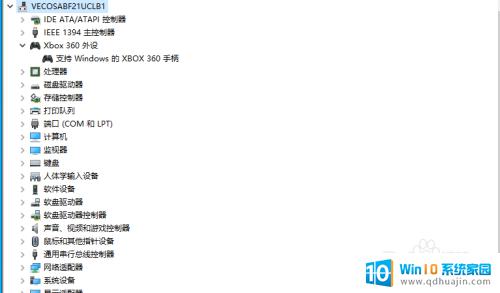
2.win10电脑上很快会发现新的硬件,但很不幸不会自动安装驱动。在我的电脑点右键,打开设备管理器
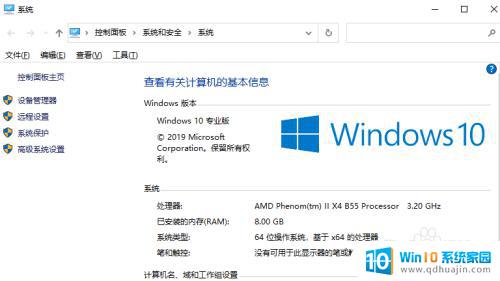
3.一般会出现在未知设备中,在未知设备中点开属性。如下图所示,然后选择更新驱动程度
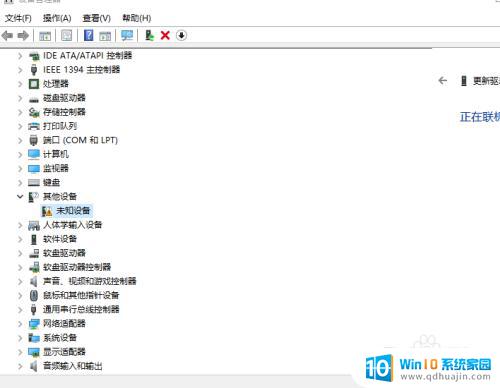
4.不用自动搜索驱动,搜不到,如下图所示,选择自行在我的设备列表驱动中选取相应驱动
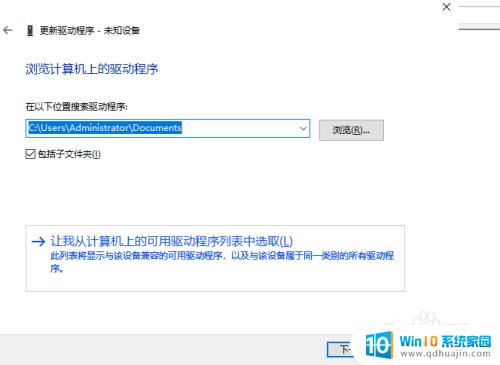
5.在驱动列表中往后拉,选择xbox 360的外设,在外设的设备清单中注意选取第一个。

6.选择后自动安装驱动,就搞定了,不过第一次安装手柄需要和适配器进行一次配对才行。
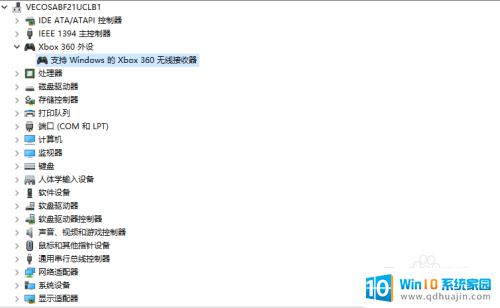
以上就是win10安装手柄驱动的全部内容,如果您遇到了类似的问题,可以参考本文中介绍的步骤来进行修复,希望这篇文章能对您有所帮助。
win10怎么安装手柄驱动 Xbox手柄如何在电脑上安装和连接相关教程
热门推荐
系统安装教程推荐
- 1 平板能连接鼠标吗 无线鼠标在平板电脑上的安装方法
- 2 下载一半的安装包怎么删除 电脑安装包删除方法
- 3 win11edge浏览器active插件加载设置 edge浏览器插件安装指南
- 4 win11无法安装软件的教程 Win11升级后无法安装软件怎么办
- 5 win11怎么使用谷歌浏览器 谷歌浏览器安装教程
- 6 wim win10 安装 win10系统怎么装U盘
- 7 win11怎么也安装不上 framework3.5 win11netframework3.5安装不了怎么处理
- 8 win11不能安装太极神器 win11检测工具安装失败怎么办
- 9 win11安装到83不动了 Win11 24H2 安装 9 月更新问题
- 10 acer台式电脑安装win10教程 win10系统怎么装U盘
win10系统推荐
- 1 萝卜家园ghost win10 64位家庭版镜像下载v2023.04
- 2 技术员联盟ghost win10 32位旗舰安装版下载v2023.04
- 3 深度技术ghost win10 64位官方免激活版下载v2023.04
- 4 番茄花园ghost win10 32位稳定安全版本下载v2023.04
- 5 戴尔笔记本ghost win10 64位原版精简版下载v2023.04
- 6 深度极速ghost win10 64位永久激活正式版下载v2023.04
- 7 惠普笔记本ghost win10 64位稳定家庭版下载v2023.04
- 8 电脑公司ghost win10 32位稳定原版下载v2023.04
- 9 番茄花园ghost win10 64位官方正式版下载v2023.04
- 10 风林火山ghost win10 64位免费专业版下载v2023.04